MOV snijder: Hoe Verdeelt men een MOV Bestand (Quicktime)
MOV is een formaat ontwikkeld door Apple dat vaak wordt gebruikt op websites om video naar gebruikers over te sturen via een Internet connectie. Als u regelmatig MOV (QuickTime) bestanden gebruikt, moet u soms een enkel MOV video bestand verdelen in verschillende delen om het makkelijk op te slaan of om te verzenden via e-mail. Hiervoor raad ik u een makkelijk te gebruiken MOV splitser aan - Video Editor (Video Editor voor Mac) om MOV bestanden te verdelen. Naast MOV ondersteunt het alle populaire formaten als AVI, DV, DIF, NUT, H261, H264, NSV, FLV, MKV, MP4, M4V en meer. De uitleg hieronder laat u zien hoe u makkelijk een MOV bestand kan splitsen met behulp van de Video Editor. Installeer nu de software en volg de stappen.
1 Voeg het QuickTime MOV bestand toe aan de tijdlijn
Na het opstarten van de Video Editor moet u op "Import" klikken om uw bestand te selekteren en het toe te voegen aan de media lijst. U kunt direct een bestand naar het programma slepen en het er in zetten. Zet daarna het doelbestand op de tijdlijn om het te splitsen.

2 Splits het bestand in deze AviSplit Alternative
Klik op de "Play" knop button; daarna zal uw MOV video spelen in het testscherm rechts op het menu. Bekijk de video aandachtig en klik op de "Pause" knop op het punt waar u de video wilt splitsen. Klik daarna op het "Split" ikoon bovenaan de tijdlijn en de Video Editor zal de video splitsen op het punt waar u het afspelen heeft gestopt.
Tip: Video Editor bevat een "Scene Detection" optie waarmee u gemakkelijk videos per hoofdstuk kunt splitsen. Klik met de rechter muisknop op het bestand in de Media Item en kies "Scene Detection"> "Detect". Het programma zal dan automatisch het hele MOV bestand in verschillende delen opsplitsen. Klik daarna op "Apply" en u zult de verdeelde video bestanden op de tijdlijn zien.

3 Sla het nieuwe MOV (QuickTime) bestand op
Als alles klaar is, klik op "Create" om de nieuwe MOV bestanden op te slaan. In de formaat tab geeft u de gesplitste clip een naam en kiest een map om het nieuwe MOV bestand in op te slaan. U kunt ook op "Advance Settings" klikken om de output instellingen aan te passen. Als u het nieuwe bestand op een iPod, iPhone, iPad wilt spelen, kies dan "Device" en selekteer het apparaat van de lijst. U kunt ook direct het MOV bestand uploaden naar YouTube of DVD disks branden om het op TV te bekijken.
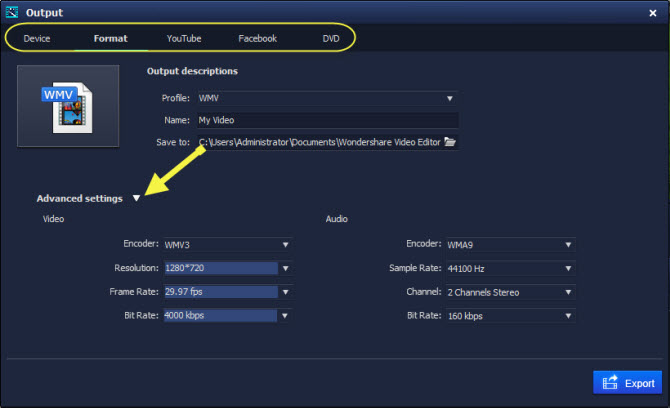
Sluit het scherm. Selekteer het volgende deel van de originele MOV en herhaal de laatste stap om de gesplitste MOV bestanden op te slaan.
Gerelateerde Artikelen
Product-verwante vragen? Spreek rechtstreeks naar ons ondersteuning Team >>



